Si te acabas de pasar al ecosistema Apple y recientemente has adquirido un Mac, hoy te queremos dar 10 consejos para que la transición a este sistema operativo te resulte más sencilla.
¡Bienvenido a macOS y al ecosistema Apple en general! Personalmente tengo que decirte que creo que has tomado la decisión adecuada y espero que a partir de ahora disfrutes tanto como nosotros del ecosistema y todas sus ventajas.
10 Consejos para novatos de Apple
-
Conoce la configuración del sistema
Uno de los primeros pasos en tu transición como usuario de Mac es familiarizarte con los Ajustes del Sistema y la configuración en general de Apple. Desde el icónico logotipo de la manzana en la esquina superior izquierda de tu pantalla, puedes acceder a este centro de personalización. Aquí, tendrás el poder de ajustar tu Mac para que se adapte a tus preferencias.
Los «Ajustes del Sistema» es el lugar donde podrás personalizar prácticamente cualquier aspecto de tu Mac. Podrás cambiar la apariencia de tu escritorio moviendo el Dock de un lugar a otro, configurar opciones de seguridad, administrar tus cuentas de usuario, ajustar el consumo de energía y mucho más. Te recomendamos que inviertas algo de tiempo al inicio en familiarizarte con este menú y realizar los ajustes que creas convenientes para tu uso diario del Mac.
-
El Finder
La App Finder es tu pasaporte para la organización y el acceso a tus archivos en macOS. Es el equivalente de Windows Explorer en el mundo Mac. El Finder lo vas a utilizar para crear, gestionar carpetas y navegar por tu sistema de archivos donde podrás moverlos de un lado para otro sin mayor inconveniente. Encuentra su icono, que se parece a una cara sonriente de Mac, en el Dock, normalmente en la parte inferior izquierda.
Cuando te sumerjas en Finder, descubrirás que es mucho más que un simple administrador de archivos. Allí podrás organizar tus documentos, imágenes, música y más en carpetas. También podrás previsualizar tus archivos y realizar búsquedas rápidas para encontrar lo que necesitas ya sea en una carpeta concreta o en todo el sistema. Además, puedes personalizar la barra lateral de Finder con accesos directos a carpetas y ubicaciones que uses con frecuencia.
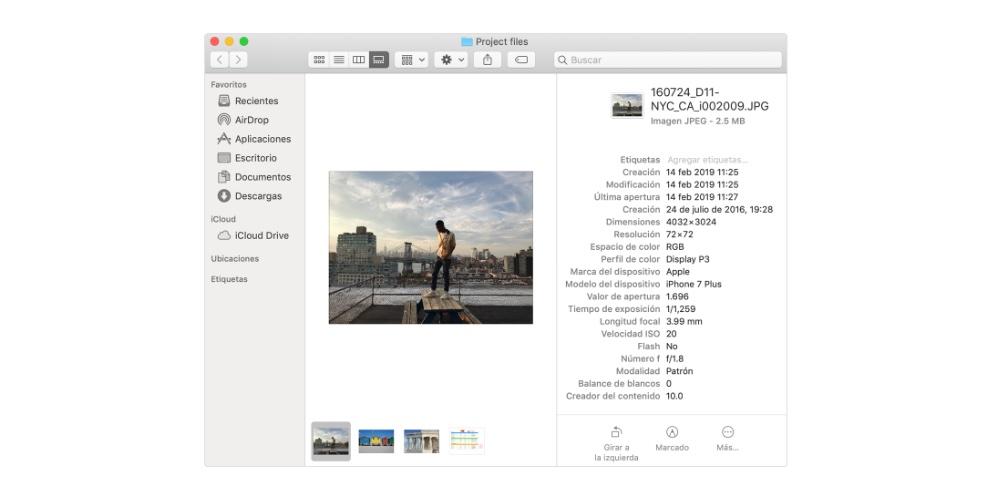
-
Spotlight
La Búsqueda de Spotlight es como un asistente personal en macOS. Te permite buscar archivos, aplicaciones y configuraciones en cualquier momento y lugar en tu Mac. Además, realiza cálculos y te proporciona información meteorológica de manera instantánea si introduces la información adecuada en el buscador. El atajo para acceder a Spotlight en el Mac es: Comando + Espacio.
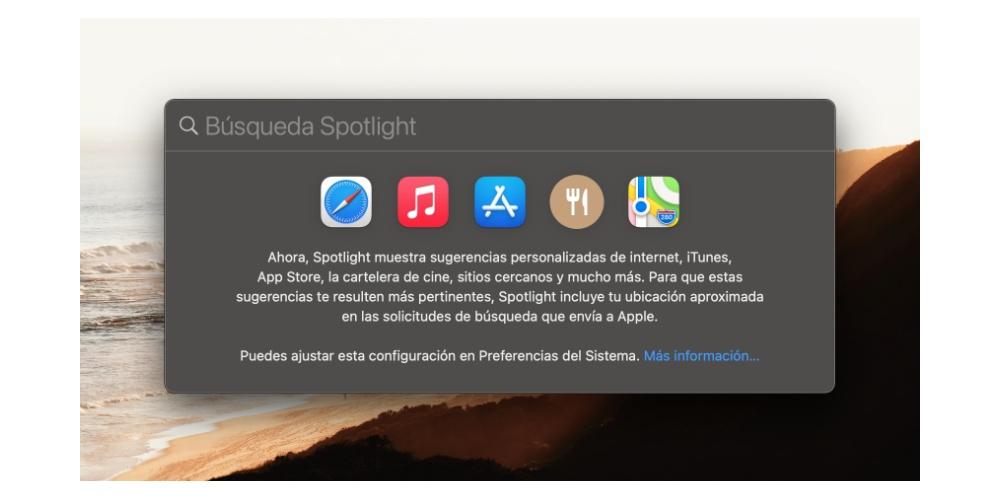
-
Atajos de Teclado: Aumentando la Productividad
Y hablando de atajos de teclado, los atajos de teclado son una característica clave en macOS para mejorar la productividad. Aprende los esenciales como:
- Comando+C para copiar
- Comando+X para cortar
- Comando+V para pegar
- Comando+Z para deshacer
- Comando+S para guardar
- Comando+T para abrir una nueva pestaña en el navegador
Estos son similares a los atajos de Windows, pero utilizando la tecla Comando en lugar de Control. Explora más atajos en los menús de las aplicaciones y personaliza también los tuyos propios. Esto te ayudará a mejorar la productividad y experiencia de uso del dispositivo en general.
-
Time Machine, te salvará la vida en más de una ocasión
Time Machine ofrece copias de seguridad automáticas para tu Mac, garantizando la seguridad de tus datos en caso de fallos o pérdida. Te recomendamos encarecidamente que aprendas a configurar y utilizar Time Machine con un disco duro externo para tener siempre a salvo todos tus documentos.
Time Machine te brinda la tranquilidad de saber que tus archivos están respaldados de manera constante. Además, te permite retroceder en el tiempo para restaurar versiones anteriores de archivos si alguna vez cometes un error o pierdes información importante. También es fácil de configurar. Simplemente conecta un disco duro externo a tu Mac, sigue las instrucciones para habilitar Time Machine y deja que haga su magia. Puedes programar copias de seguridad regulares o realizarlas manualmente, aunque te recomendamos que las programes para que se realicen de forma automática.
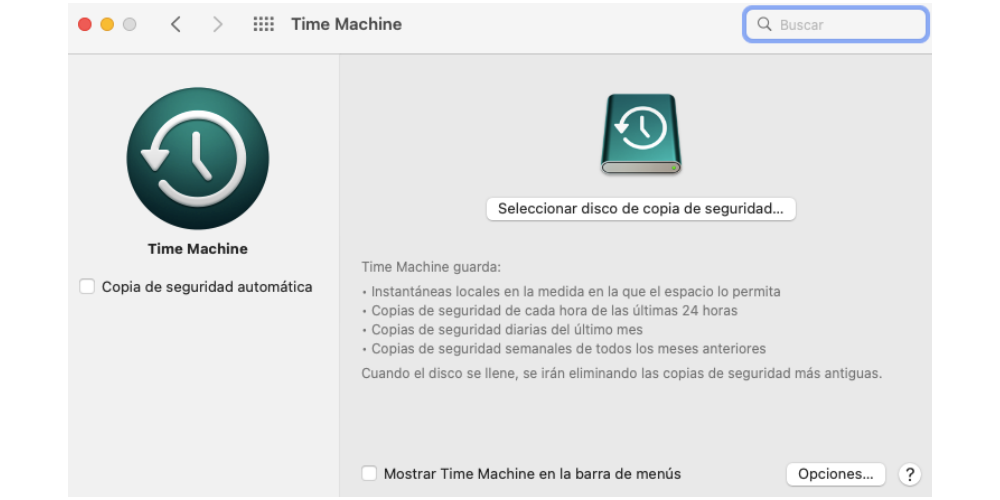
-
La App Store
La App Store es tu única aplicación para encontrar e instalar otras aplicaciones en tu Mac. Ofrece una amplia variedad de aplicaciones, tanto gratuitas como de pago. Accede a ella a través del menú Apple.
Allí podrás encontrar aplicaciones para todo, desde aplicaciones de edición de fotos hasta la productividad para el trabajo. Antes de descargar una aplicación te recomendamos que leas las reseñas y verifiques las calificaciones para asegurarte de que sea la adecuada para tus necesidades. También es importante que mantengas tus aplicaciones actualizadas para acceder a las últimas características y correcciones de seguridad que puedan surgir con el tiempo.
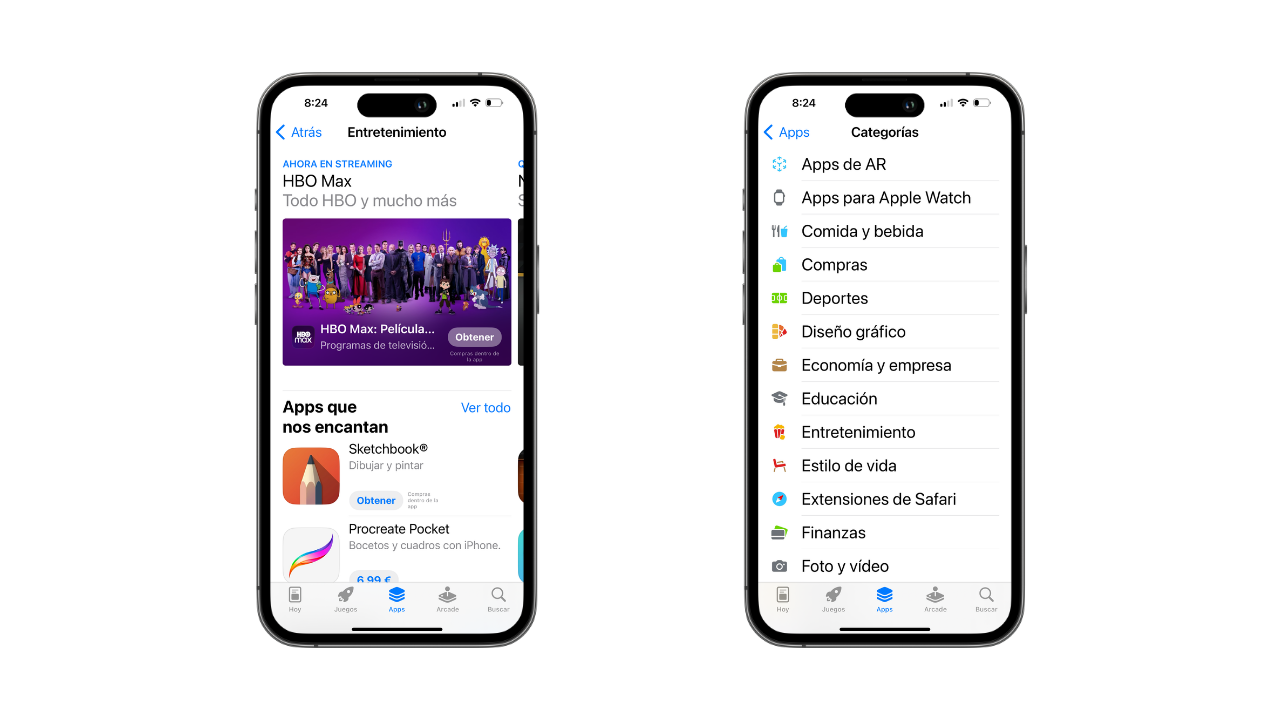
-
Seguridad y privacidad
Aunque Mac es conocido por su seguridad, sigue siendo importante tomar medidas de sentido común. Te recomendamos que mantengas actualizado el software del sistema, utiliza contraseñas seguras y habilita el cifrado de disco FileVault. La seguridad es una prioridad en Apple, pero siempre es bueno mantenerse alerta.
-
Aprovecha iCloud
iCloud es el servicio en la nube de Apple que sincroniza todos tus dispositivos y datos. Sincroniza tus contactos, fotos, documentos y mucho más. Para aprovechar al máximo tus dispositivos Apple debes utilizar sí o sí iCloud. De esta manera podrás acceder a tus contactos, fotos y documentos en cualquier momento y en cualquier lugar y desde cualquier dispositivo que esté registrado con la misma Apple ID. Aprovecha esta funcionalidad para mantener tu vida digital organizada y accesible.
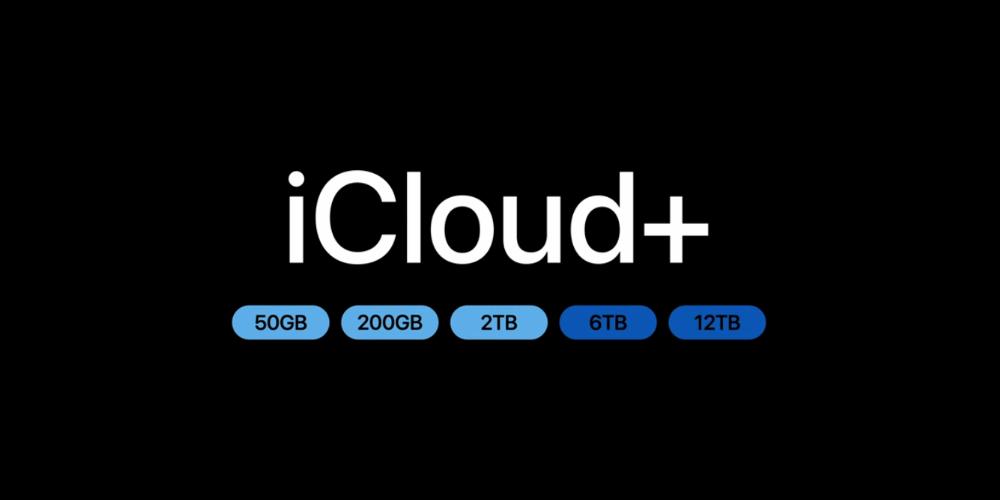
-
Mission Control para la multitarea
El Mission Control te permite ver todas tus aplicaciones y ventanas abiertas de un vistazo. Es ideal para la multitarea. Puedes acceder a él deslizando hacia arriba en el trackpad o desde la Touch Bar.
Esta es una herramienta útil cuando trabajas con varias aplicaciones y ventanas a la vez porque te permite alternar entre ellas de manera eficiente. Además, puedes crear diferentes escritorios para organizar tus aplicaciones y ventanas según tus proyectos o tareas. Esto te ayudará a mantener un flujo de trabajo ordenado y sin distracciones.
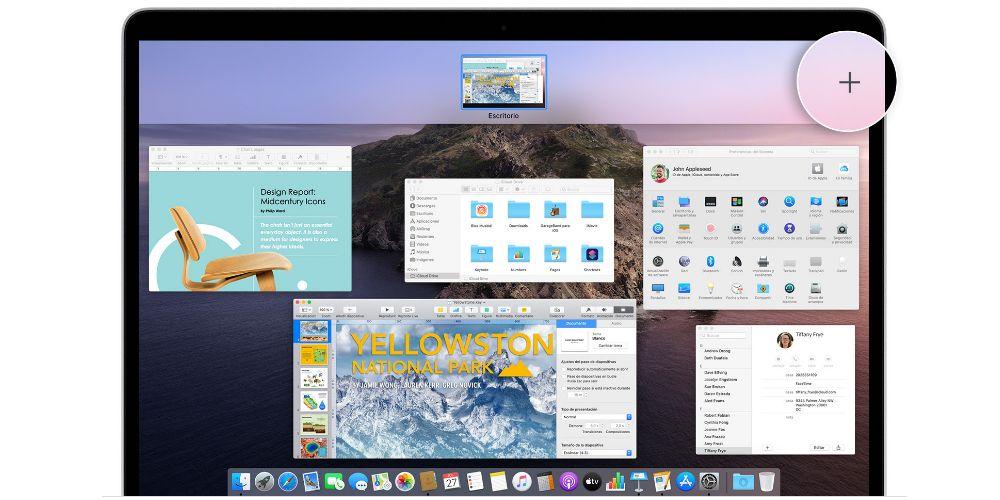
-
Consulta la página web de Apple
Navegar por macOS puede ser un proceso de aprendizaje continuo. Aprovecha los recursos en línea, tutoriales y comunidades de usuarios para seguir mejorando tus habilidades en Mac. Por eso te recomendamos que visites la web de Apple para estar al día de las novedades en cuanto a actualizaciones del sistema para macOS.

